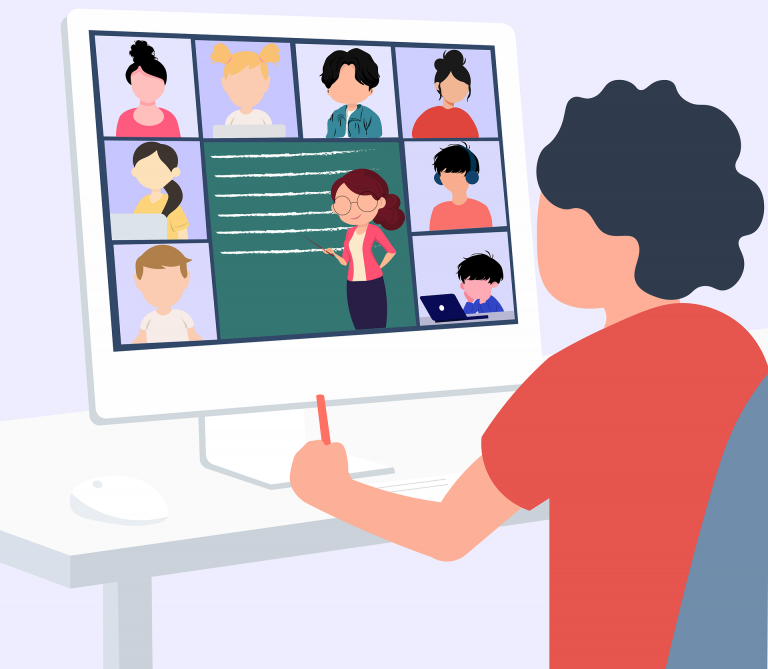Planilhas Google: 8 aplicações que você pode criar
Ideal para possibilitar uma organização efetiva e multifuncional, Planilhas Google ou Google Sheets é um parceiro incrível das horas de trabalho, estudo e planejamento. Similar ao Excel da Microsoft Office, a plataforma do Google presenteia o usuário com algumas funções a mais que seu precursor. Lançado em 2005, o conjunto de serviços gratuitos Google Docs disponibiliza a criação, edição e compartilhamento de arquivos com formato compatível, também, com arquivos do sistema Office.
Um cliente Microsoft Office – mais especificamente, do Excel – pode utilizar o serviço do Planilhas Google sem perda de qualidade. Isto é, adaptando-se ao visual e apresentação da plataforma, pode migrar ou prosseguir usando ambas de forma híbrida.
Dispensando a necessidade de se preocupar com salvar arquivos antes de fechar a página ou em qual pasta de todo o computador a planilha ficou, tudo fica mais fácil. Com atualizações e alterações salvas automaticamente e o acesso pelo PC ou celular (via navegador e aplicativo), as Planilhas Google, como gerenciador interno ao Google Drive, promete e cumpre em simplificar a vida do usuário.
Como, porém, navegar bem pela plataforma? Mostraremos algumas funções do Google Sheets para que você tenha facilidade e liberdade na hora de fazer suas planilhas!
Usar fórmulas matemáticas
Para o caso de planilhas que envolvam cálculos complexos em cada cédula, nada melhor que ter o resultado pronto. Clicando no símbolo de Somatório, o primeiro da direita pra esquerda da linha de opções para formatar o texto da planilha, tem-se acesso a um universo de fórmulas matemáticas, estatísticas, e até de engenharia. De uma simples soma a funções relacionadas ao uso de números imaginários, as Planilhas Google proporcionam praticidade ao usuário.
Gerar gráficos
Quando os dados estão já dispostos e organizados, mas se quer ter uma noção visual do dinamismo das finanças empresariais ou da tarefa da escola de seu filho, você pode gerar um gráfico dentro da plataforma. Selecione as cédulas que irá usar e clique em “Inserir” e em “Gráfico”. Aparecerá um gráfico e uma aba que permite a edição, alteração e personalização do gráfico!
Gravar operações
No caso de comandos utilizados repetidamente, é possível gravar a sequência para que as Planilhas Google realizem a operação que você deseja. Para isso, clique em “Ferramentas”, “Macros” e “Gravar Macro”. Assim, uma gravação será iniciada e enquanto você edita a planilha da forma que preferir, o sistema salva suas alterações. Selecione “Salvar” na parte inferior da tela quando terminar, nomeie a sequência e pronto.
A gravação fica salva no comando “Macros” e você pode executá-la a qualquer momento, otimizando seu trabalho.
Compartilhar Planilhas Google
Já citamos algumas vantagens do uso do sistema Google Drive e, agora, especificaremos como permitir o acesso e edição de outros usuários a sua planilha.
Do lado do ícone com sua foto de perfil no Google, no canto superior direito, há o comando “Compartihar”. Aparecerá no centro da tela uma caixa na qual você digita o e-mail da pessoa com quem quer compartilhar esses dados. Com a engrenagem no canto direito da caixa, selecione se os convidados terão direito a alteração das permissões ou só download. Com os e-mails selecionados, permita a edição e seção de comentários ou mantenha disponível apenas a leitura.
Fechar a edição de cédulas
Se foi feito um compartilhamento da planilha mas ainda faltava atualizar alguns dados, ou ainda, quer que apenas você tenha acesso a edição de uma parte específica da planilha, selecione as cédulas em questão e clique em “Proteger intervalo”. Confirme no canto esquerdo se a seleção foi correta e clique em “Definir permissões”. Por último, verifique se deseja exibir um aviso ou trancar a edição. Feito isso, clique em “Concluído”.

Importar dados de outra planilha
Uma função de alta eficiência é o comando de conexão de planilhas. Neste caso, o usuário consegue colocar dados de uma planilha em outra sem precisar ficar preso ao copia-e-cola tradicional. Tenha o link da planilha que será conectada à outra em sua área de transferência. Na planilha que será editada, use o comando:
=IMPORTRANGE ( “url da planilha que você quer”; “referência de aba ou cédula”).
Conceda permissão para conexão de planilhas e pronto.
Criar checklist
O Google Sheets permite criar nas cédulas da planilha a função de checklist. Ou seja, para não esquecer da revisão ou atualização dos dados, só clicar em “Inserir” e em “Caixa de seleção”. Faça essa operação nas cédulas frente àquelas que você deseja lembrar de conferir depois.
Saber a cotação de ações pelas Planilhas Google
Por último, uma aplicação inovadora das Planilhas Google é a conexão deste com o Google Finances, a plataforma do Google que cota ações da bolsa de valores em tempo real. Para utilizar essa função, basta inserir na cédula da planilha o seguinte comando:
=GOOGLEFINANCE([ticker]; [attribute]; [start_date]; [end_date]; [interval])
Em seguida, comece as substituições.
Em [ticker], coloque, entre aspas, o código da ação na bolsa. No caso de uma ação do Google, o código é “NASDAQ:GOOG”. Como queremos saber o preço, “price” entrará no lugar de [attribute]. Os colchetes seguintes referem-se às datas de início e final do período de cotação sobre o qual se deseja saber. É preciso substituí-los com aspas e no formato ano/dia/mês. O [interval] aponta para a periodicidade e substituí-lo por “daily” é uma boa pedida para visualizar as oscilações. Tecle Enter e tenha a cotação de qualquer empresa na planilha sem mudar de tela.
Explorar o Planilhas Google
A essa altura, já ficou claro que o gerenciador de planilhas do Google é uma ótima opção para manter qualquer tipo de dado organizado. Gratuito e com facilitadores como nós do I Do Code, é apenas questão de tempo até que você esteja completamente familiarizado com a plataforma e navegando intuitivamente pelos comandos e funções.
Além disso, saber o básico é o necessário para o aprofundamento. Com essas dicas, você já pode treinar mais as habilidades e passar a estar melhor colocado no mercado de trabalho. Afinal, não podemos esquecer da importância da educação digital, não é mesmo?